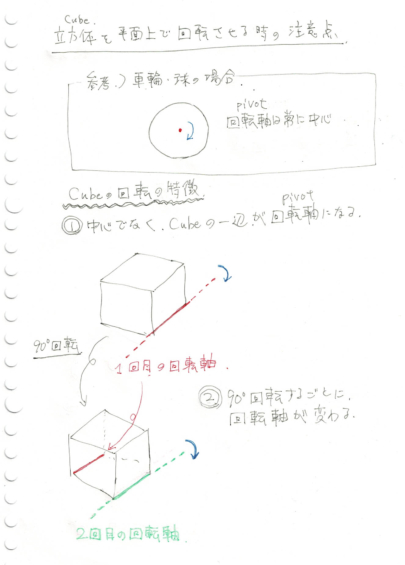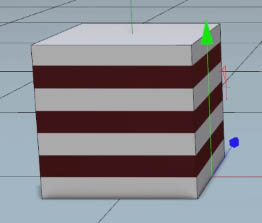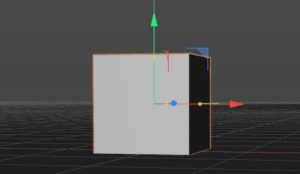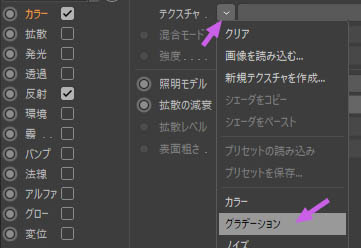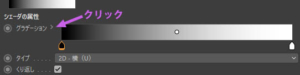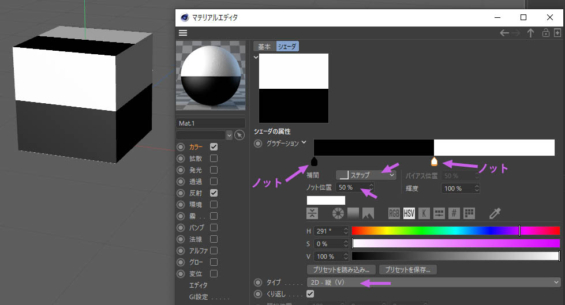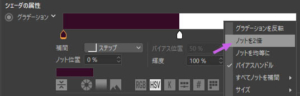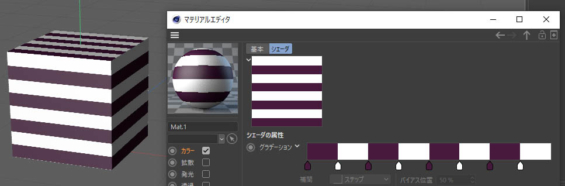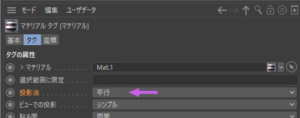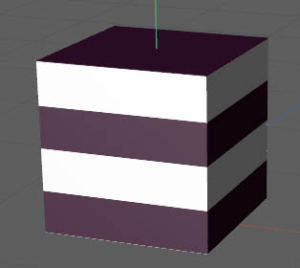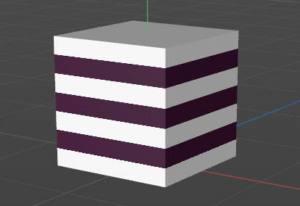立方体が転がるアニメーション1(準備篇)
Orestis Konstantinidis Youtube チャンネルより
このチュートリアルでは、立方体を平面上で回転させるアニメーションを作成する。
- 手付けアニメーション
- XPresso
立方体(CUBE)を回転させる時の注意点
- 立方体の回転軸は、立方体の一辺。
- 90°回転するごとに回転軸が変わる。
準備
チュートリアルと同じ立方体を作成する。チュートリアル動画では、立方体の一辺を100cmにすること以外の説明はないので書きます。
- 床オブジェクトを新規作成。
- 立方体オブジェクトを新規作成。立方体の一辺を100cmにする(属性マネージャの[オブジェクト]タブで、[サイズ.X][サイズ.Y][サイズ.Z]を「100cm」に)。
- 立方体が床に載っているようにしたいので立方体の[座標]の[P.Y.]を「50cm」に変更。
回転がわかりやすいようにストライプマテリアルを作成する。
- 新規マテリアル作成。立方体にドラッグ&ドロップして適用する。
- マテリアルを編集していく(マテリアルマネージャのマテリアルアイコンをダブルクリック)。
- [カラーチャンネル]の[テクスチャ]の横の▼マークからメニューを表示し、[グラデーション]を選択。
- [グラデーション]ボタンをクリックし、グラデーションの編集階層に入る。
- グラデーションの横のプロパティを表示する(グラデーションの横の矢印をクリック)。
- 黒(左端)と白(右端)のノットを選択し、ぞれぞれ[補完]を「ステップ」に変更。
- 右端の白のノットを中心に移動させる([ノット位置]が「50%」)
- [タイプ]を「2D – 縦(V)」に変更。
チュートリアルの動画に色を合わせる。
- 黒のノットを選択し、色をワインレッドに変更。
- グラデーションバーの上で右クリック。メニューより「ノットを2倍」を選択。
- もう一度、同じ手順を繰り返す。
チュートリアルの立方体は、上面と底面は白色で、横面はストライプの白が4本・ワインレッドが3本となっている。
- まず、マテリアルの属性マネージャ(マテリアルマネージャのマテリアルタグをクリック)の[タグ]タブで、[投影法]を初期値の「UVWマップ」から「平行」に変更。
ビューポートで確認。
- マテリアルの属性マネージャの[オフセットV]と[サイズV]で調整していく。
今回は[オフセットV]を「10%」と[サイズV]を「58%」とした。
ビューポートの立方体
これで準備完了。
(続く)